Windows PC/Mac 및 Google Extension을 위한 최고의 GIF 레코더
GIF 레코더는 GIF를 기록하고 편집하는 전문 도구입니다. 크기와 형식에 관계없이 대상 창을 캡처하여 애니메이션 형태로 스크린캐스트를 내보냅니다. 또한 GIF 레코더를 사용하면 바탕 화면에 편리하게 작업을 기록할 수 있습니다. 화면 활동을 쉽게 기록할 수 있는 응용 프로그램을 찾는 경우 GIF 레코더는 흥미로운 옵션으로 사용됩니다.
Part 1. GIF를 녹화할 수 있습니까?
시스템 요구 사항에 따라 GIF 녹화를 빠르게 화면화할 수 있습니다. 거의 모든 시스템이 화면에 대해 유사한 패턴을 가지고 있습니다. 첫 번째 단계는 녹화하려는 비디오를 재생하는 것입니다. 그런 다음 사용하는 화면 레코더 GIF 버전에 따라 컴퓨터 화면 레코더를 시작하고 원하는 GIF를 빠르게 화면 녹화할 수 있습니다.
Part 2. 최고의 윈도우 GIF 레코더
작업에 적합한 소프트웨어가 있으면 Windows 장치에서 GIF 녹화를 원활하게 수행할 수 있습니다. 다음은 상위 5개의 GIF 레코더 목록입니다.
1. LICEcap
LICECap은 사용자가 GIF를 녹화하기 시작할 때마다 선택할 수 있는 다양한 옵션을 제공하는 크로스 플랫폼 GIF 화면 레코더입니다. 가장 두드러진 특징 중 하나는 녹화 프로세스가 진행됨에 따라 화면 녹화를 쉽게 이동할 수 있다는 것입니다.

장점:
- LICECAP을 사용하면 GIF를 LCF 형식으로 저장할 수 있습니다.
- 프로그램은 화면 위치를 캡처합니다. 그래서, 여러분은 그것을 여러분이 녹음하기 위해 선택한 영역 위에 쉽게 놓을 수 있습니다.
단점:
- LICECap은 파일 공유 기능에 상당한 제한이 있습니다.
2. Vclip
Viclip은 프레임률과 출력을 모두 편리하게 선택할 수 있는 GIF 레코더 창 기반 녹음 플랫폼입니다. 또한, Vclip은 MP.4, OGG, AVI 포맷을 제작함으로써 한 걸음 더 나아갔습니다.
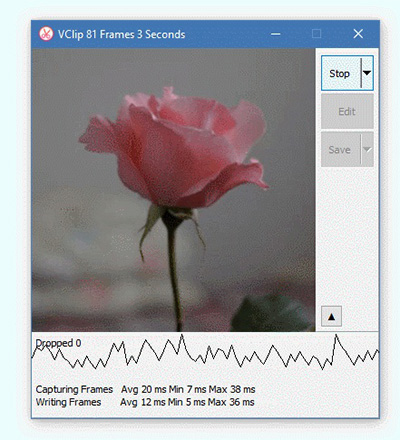
장점:
- gif에 대한 화면 레코더는 투명합니다. 즉, 화면에서 프로그램을 쉽게 끌 수 있습니다.
- 초당 30fps의 속도로 동영상을 캡처합니다.
- MP4, AVI, OGG 및 기타 파일을 포함한 다른 출력도 있습니다.
단점:
- Windows 플랫폼에만 엄격하게 제한됩니다.
3. Fraps
10년 이상 스크린 레코더를 생산해 온 프랩은 업계에서 여전히 베테랑 스크린 레코더 제조업체입니다. 따라서 프레임 속도 표시의 효율성을 보호하기 위한 표준이 프랩인 것으로 밝혀졌습니다. Fraps에는 사용자에게 모든 기능을 제공하는 제한된 무료 버전과 유료 버전이 있습니다.
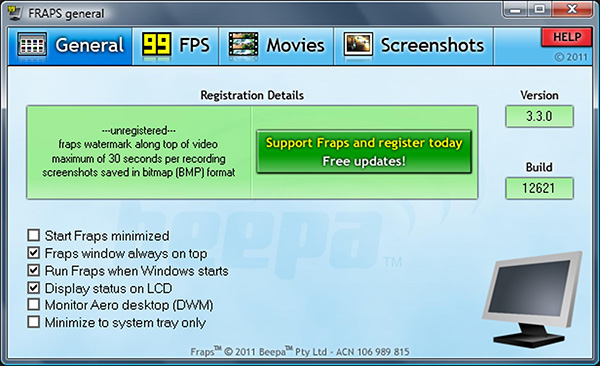
장점:
- Fraps는 윈도우 플랫폼에 기반한 GIF 화면 레코더입니다.
- 30초짜리 동영상만 녹화할 수 있는 무료 버전이 제한되어 있습니다.
- 그것은 짧은 비디오를 원활하게 만듭니다.
단점:
- 이 플랫폼의 모든 혜택을 누리려면 유료 버전을 구입해야 합니다.
- 프랩스는 그래픽 카드를 매우 선택하며 Nvidia 및 AMD Radeon 그래픽 카드와 잘 호환됩니다.
4. Gyazo
Gyazo는 이해하기 쉬운 플랫폼으로, 가능한 한 가장 짧은 시간 내에 고품질의 결과를 제공하며, 작동을 위해 전문화가 필요하지 않습니다. 또한 프로의 갸조 사용자들은 파일에 주석을 추가할 수 있고 성가신 온라인 광고의 고압적인 존재에서 벗어날 수 있습니다.
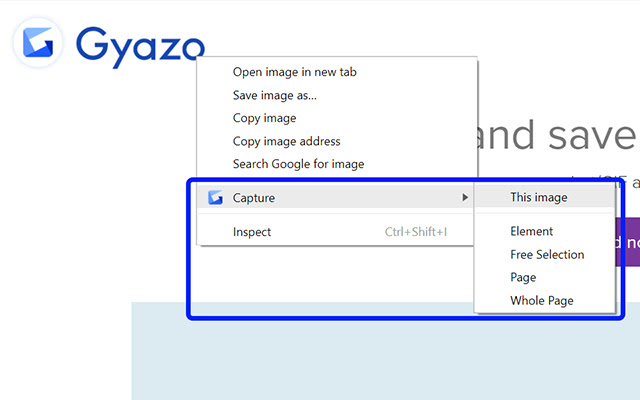
장점:
- 파일을 개인적으로 공유하는 데 적어도 5개 이상의 서로 다른 사용자가 사용할 수 있습니다.
- 비즈니스의 대부분의 애플리케이션과 달리 Gyazo는 사용자에게 원활한 파일 공유 옵션을 제공합니다.
- 화면 녹화 세션이 끝나면 파일을 쉽게 편집할 수 있습니다.
단점:
- 제한된 무료 버전은 유용한 편집 도구를 제공하지 않습니다.
5. Recordit
Recordit는 Windows 및 Mac 사용자 사이에서 유용함을 찾는 교차 플랫폼 응용 프로그램입니다. 언제든지 화면을 캡처하는 프로세스를 단순화합니다. 게다가, 그것은 당신의 업무에 보다 전문적인 접근을 추가하는데 필요한 모든 도구를 당신에게 제공합니다.
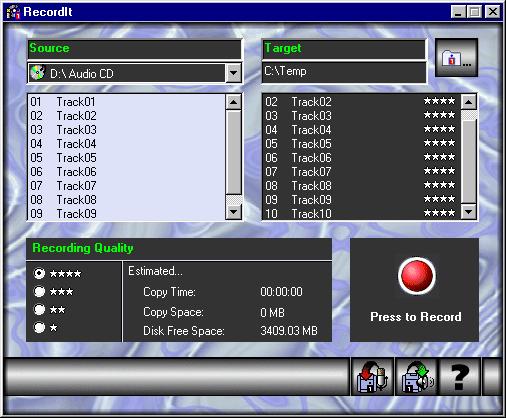
장점:
- 마우스의 이동 여부와 상관없이 마우스를 쉽게 움직일 수 있는 창 하나를 기록합니다.
- 한 번의 클릭으로 빠르게 녹화를 완료할 수 있습니다.
단점:
- 크로스 플랫폼 앱으로서 전문 애플리케이션의 세부 사항에 대한 관심이 부족합니다.
Part 3. 최고의 Mac GIF 레코더
Mac 사용자는 Gif 화면 레코더를 위해 창이 제공하는 관대함에 빠지지 않기 때문에 안도의 한숨을 내쉴 수 있습니다. 이 섹션에서는 Mac 장치를 위한 상위 5개 GIF 레코더를 살펴봅니다.
1. Smart Gif Maker
적절한 이름의 Smart Gif Maker는 Mac 장치에서 Gif 화면 기록을 수행하는 가장 쉽고 합리적인 방법입니다. 비디오를 가져오고 파일을 작업 가능한 프레임으로 분해하는 등 기억하기 쉬운 일련의 단계를 거칩니다. 모든 프레임에 대해 크기, 색상을 조정하고 아이로퍼를 사용할 수 있습니다.
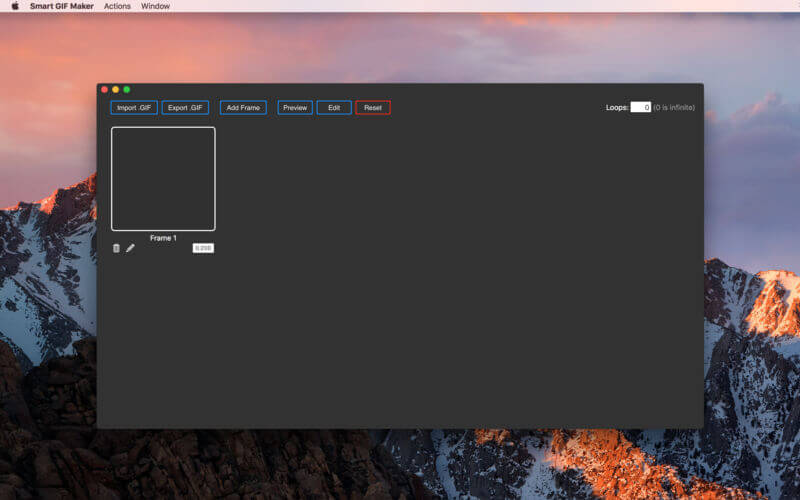
장점:
- 티끌 하나 없이 사용하기 쉽습니다.
- 이미지를 내보내기 전에 확인할 수 있는 미리 보기 단추입니다.
- 사용자 인터페이스를 쉽게 이해할 수 있습니다.
단점:
- 제한된 무료 버전에서는 전체 파일에 액세스할 수 없습니다.
2. Gifski
Gifski는 동영상을 Gif로 쉽게 변환할 수 있도록 도와주는 Gif 레코더 mac 플랫폼입니다. 처음에는 사용자가 직접 보고 실행할 수 있는 이해하기 쉬운 인터페이스를 갖추고 있습니다. gifski 창에 파일을 놓으면 편집할 비디오 부분을 쉽게 클릭하여 gif로 바꿀 수 있습니다.
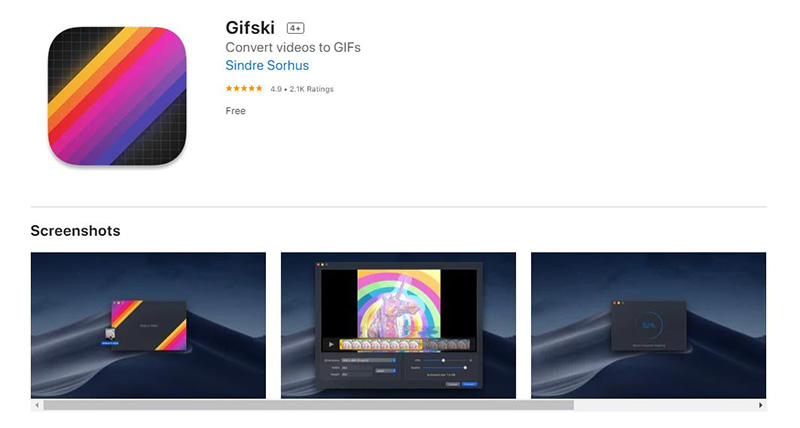
장점:
- Gifsky를 사용하면 Gif에 원하는 치수를 선택할 수 있습니다.
- 프레임률, GIF 치수 및 시각적 품질을 선택할 수도 있습니다.
단점:
- 전체 일련의 단계에 주의를 기울여야 할 수도 있습니다.
3. GIflash
Giflash는 Mac 기반 Gif 크리에이터로, 무료로 실행되며 앱 내 구매는 없습니다. 이 특정 애플리케이션은 비디오와 사진 모두에서 완벽하게 작동하므로 동영상을 GIF 또는 일련의 이미지로 변환할 수 있습니다.

장점:
- 사진과 비디오를 혼합할 수 있습니다.
- 동영상을 변환할 때 캡처할 화면 부분을 선택할 수 있습니다.
단점:
- 그러나 플래시를 삽입하려는 비디오에 적합한 시간대를 찾는 데 어려움을 겪을 수 있습니다.
4. Gifox
Gifox에는 두 가지 버전이 있습니다. 즉, 무료 버전과 유료 버전입니다. 무료 버전에서는 기록 시간이 제한될 수 있습니다. 한편, 유료 버전을 사용하면 앱의 전체 기능에 액세스할 수 있습니다. 또한 이 플랫폼에는 비디오 파일을 로드하고 Gif로 변환하거나 Gif로 변환할 화면의 일부를 기록하는 두 가지 로드 방법이 있습니다.
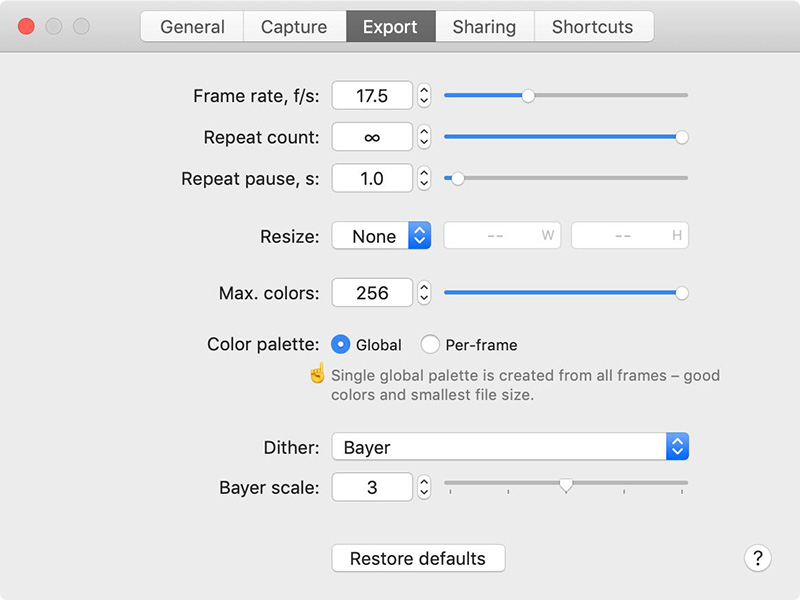
장점:
- GIF의 크기를 쉽게 변경할 수 있습니다.
- 시간 속도를 설정하고, 곱하고, 여러 색을 설정할 수 있습니다.
단점:
- 무료 버전에서는 동영상을 11초로 제한합니다.
5. Giphy Capture
Giphy 캡처는 Mac에서 GIF를 만드는 또 다른 중요한 플랫폼입니다. 다른 기존 버전과 달리 GIF를 만들기 위해 화면 녹화만으로 고정됩니다. 최대 650픽셀로 크기를 조정하고 루프를 설정 및 반전시킬 수 있는 다른 옵션이 있습니다.
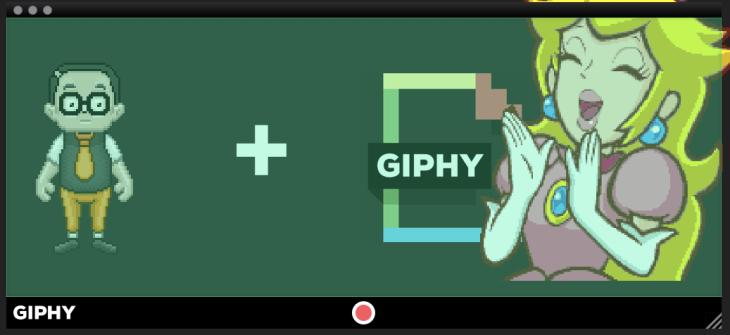
장점:
- GIF에 로그인하여 업로드할 수 있습니다.
- 텍스트 색상, 크기 및 애니메이션 스타일을 변경할 수 있습니다.
단점:
- GIF를 만드는 것은 스크린 녹화만으로 제한됩니다.
Part 4. 크롬을 위한 최고의 GIF 레코더입니다.
1. MakeGif Capture
이것은 GIF 애니메이션에 첨가된 최고의 크롬 중 하나입니다. 구글 크롬 브라우저에 설치했으면 쉽게 설정하고 실행할 수 있습니다. 크롬에 MakeGif 캡처를 사용하면 프레임, 텍스트 및 크기를 추가할 수 있습니다.
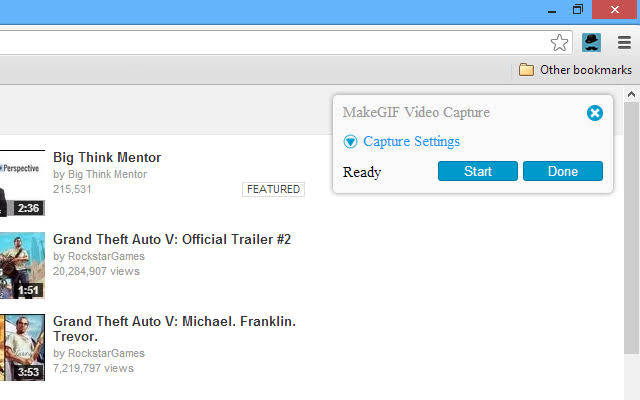
장점:
- 쉽게 찾을 수 있습니다.
- GIF를 만들 수 있는 광범위한 옵션을 제공합니다.
단점:
- HTML5 사이트에서만 작동합니다.
2. Make a Gif
크롬 스크린 Gif 레코더를 만드는 독특한 기능은 Gif 제작 과정을 간소화합니다. Make a GIF를 사용하면 두 개 이상의 이미지를 사용하여 놀라운 GIF를 쉽게 만들 수 있습니다. 게다가, 여러분은 GIF를 만들기 위해 사진을 사용할 수도 있습니다.
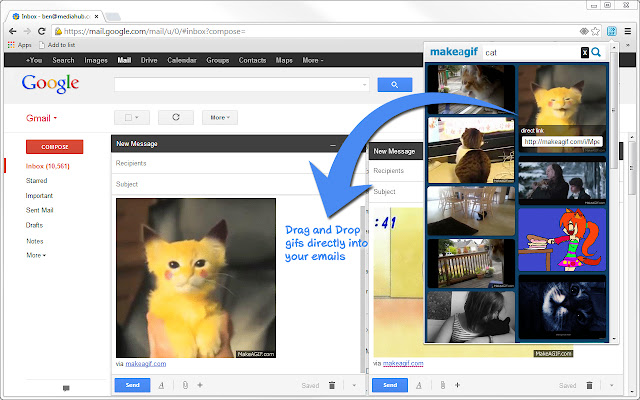
장점:
- 사용하기 쉽습니다.
- 그것은 여러분에게 애니메이션 GIF를 만드는 최고의 옵션을 제공합니다.
단점:
- 사용자는 애플리케이션의 요령을 터득하기 위해 방대한 경험을 가지고 있어야 합니다.
3. Gif your face
GIF your face는 웹캠과 개인 사진으로 GIF를 만들 수 있는 적절한 이름의 무료 크롬 플랫폼입니다. 노트북 구성과 효율적으로 작동하여 고품질 GIF를 제공합니다.
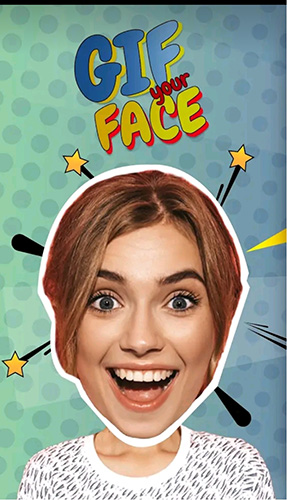
장점:
- 여러분은 20초 이내에 애니메이션 GIF를 만들 수 있습니다.
- 기록, 저장 및 GIF로 변환하여 얼굴을 GIF합니다.
단점:
- 다른 GIF 응용 프로그램과 마찬가지로 사용법에 대한 광범위한 이해가 필요합니다.
4. Animated Gif Capture
애니메이션 GIF 캡쳐는 크롬 기반의 최상의 GIF 레코더로, 화면 캡처부터 화면에 나타나는 다른 이벤트까지 어떤 것이든 쉽게 이미지를 GIF할 수 있습니다.

장점:
- 이 응용 프로그램으로 GIF를 쉽게 만들 수 있습니다.
- 스크린샷으로 GIF를 만들 수도 있습니다.
5. PsykoGif
크롬 기반 사용자에게는 드문 Gif 애플리케이션입니다. 우선, 크롬 애드온은 여러분이 선택한 아바타로 GIF 애니메이션을 만들 수 있게 해줍니다. 또한 랩톱 웹캠과 잘 작동하며 온라인으로 공유하거나 하드 드라이브에 저장할 수 있습니다.

장점:
- 노트북과 완벽하게 동기화됩니다.
- 그것은 이해하고 사용하기 쉽습니다.
단점:
- 사이코기프에 대한 한 가지 주된 우려는 Gif당 6스냅만 먹을 수 있다는 것입니다.
결론
GIF를 만드는 것은 보는 즐거움입니다. Mac, 윈도우 또는 크롬을 사용한다면, 여러분의 취향에 맞는 GIF를 만들기 위해 다양한 응용 프로그램이 있기 때문에 항상 안도의 한숨을 내쉴 수 있습니다. 화면, 웹캠 또는 게임을 녹화하려는 경우 HitPaw Screen Recorder가 많은 도움을 줄 수 있습니다.

여기에 토론에 참여하시고 의견을 공유하십시오.
댓글 남겨주세요!
HitPaw 비디오 편집기에 대한 리뷰 작성하세요.